Porozmawiaj z niemal każdym profesjonalnym fotografem cyfrowym, a na pewno usłyszysz o cudach fotografowania w trybie Raw. Ta funkcja, zwykle spotykana w wysokiej klasy aparatach i lustrzankach cyfrowych, zapewnia znacznie większą kontrolę nad tonami i szczegółami zdjęcia. Ale ma swoje wady. Zanim podążysz za modą, upewnij się, że wiesz, jak najlepiej wykorzystać mocne strony tego formatu.
Surowy kontra JPEG
Po naciśnięciu spustu migawki w trybie JPEG czujnik aparatu rejestruje dane obrazu i przekazuje je do komputera pokładowego, który przetwarza dane na pełnokolorowy obraz. Następnie komputer zastosuje nasycenie, kontrast, wyostrzenie i inne ustawienia obrazu zdefiniowane w menu aparatu. Na koniec kompresuje obraz do pliku JPEG — odrzucając przy tym część oryginalnych danych obrazu — i zapisuje go na karcie multimedialnej.
Teraz porównaj to z tym, co dzieje się, gdy robisz zdjęcie w trybie Raw. (Nie wszystkie aparaty mają tryb Raw. Jeśli tak, znajdziesz go w tym samym menu aparatu, co ustawienia jakości JPEG. Aby uzyskać do niego dostęp, może być konieczne przełączenie na jeden z ręcznych trybów fotografowania aparatu.) Po naciśnięciu przycisku migawki w trybie Raw, czujnik aparatu przechwytuje dane obrazu i zapisuje je na nośniku karta. Otóż to. Aparat nie przetwarza ani nie kompresuje obrazu — otrzymujesz surowe, nieprzetworzone dane.
Plus dla Raw
Pominięcie etapu przetwarzania daje plikom Raw kilka zalet w porównaniu z ich odpowiednikami w formacie JPEG.
Opóźnione decyzje Podczas gdy wiele aparatów radzi sobie bardzo dobrze z przetwarzaniem plików JPEG, korekty obrazu nie są odwracalne. Więc jeśli twój aparat stosuje zbyt duże wyostrzanie, utkniesz z tym. Podobnie, jeśli aparat ma tendencję do przesycania lub przesuwania kolorów, późniejsze usunięcie tych efektów może być bardzo trudne.
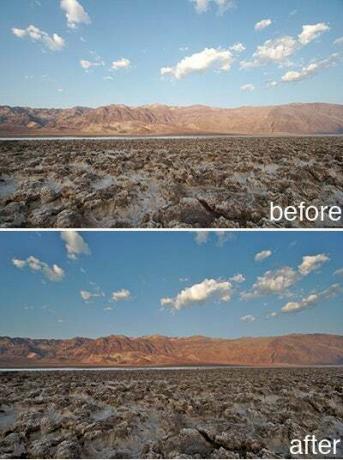 |
Wyróżnij odzyskiwanie Przepalone światła w chmurach obrazu mogłyby sprawić, że stałby się pożywką dla Kosza, gdybym zrobił to w trybie JPEG. Ale dzięki funkcjom przywracania najjaśniejszych obszarów w Aperture udało mi się odtworzyć większość szczegółów. |
Ale dzięki plikowi Raw możesz opóźnić te decyzje dotyczące przetwarzania obrazu, dopóki nie znajdziesz się przed komputerem. Oznacza to, że masz większe szanse na uzyskanie obrazu, który wygląda dokładnie tak, jak chcesz. Na przykład nigdy nie skończysz z plikiem Raw, który ma zły balans bieli.
Więcej danych obrazu Chociaż czujniki obrazu w większości aparatów cyfrowych przechwytują 10 lub 12 bitów danych na piksel, pliki JPEG mogą przechowywać tylko 8 bitów danych na piksel. Więc twój aparat musi wyrzucać dość znaczną ilość danych kolorów. Chociaż pliki Raw można przetwarzać jako obrazy 8-bitowe, można je również przetwarzać jako obrazy 16-bitowe, zachowując w ten sposób wszystkie dane kolorów przechwycone przez aparat. Dysponując tymi dodatkowymi danymi kolorów, możesz dokonywać dużych korekt obrazu — takich jak szerokie poziomy lub zmiany nasycenia — bez dostrzegania pasm lub plamistych wzorów.
Brak kompresji Rodzaj kompresji użyty do utworzenia pliku JPEG może pogorszyć jakość obrazu, tworząc blokowe artefakty i wzory. Chociaż Twoje zdjęcia mogą wyglądać dobrze zaraz po wyjęciu z aparatu, musisz upewnić się, że Twój przepływ pracy nie stosuje dodatkowej kompresji.
Wadą Raw
Oczywiście format Raw ma też swoje wady.
Większe pliki, mniejsze prędkości Ponieważ dane są nieskompresowane, pliki Raw są znacznie większe niż ich odpowiedniki w formacie JPEG (chociaż niektóre pliki są mniejsze niż pliki TIFF). przechwytywanie z kamery), co oznacza, że będziesz potrzebować więcej miejsca w aparacie podczas fotografowania, a także więcej miejsca na dysku do edycji i archiwizacja. Ponadto aparat może potrzebować więcej czasu na zapisanie tych dużych plików na karcie multimedialnej. W zależności od aparatu, może nie wykonać tylu zdjęć w jednej serii.
Dodatkowe przetwarzanie Format JPEG jest obecnie uniwersalnym standardem. Możesz wyjąć zdjęcia z aparatu i natychmiast otworzyć je w edytorze obrazów, katalogu, a nawet w większości programów pocztowych. Kiedy mówimy o plikach Raw, nie mamy na myśli pojedynczego, standardowego formatu pliku, takiego jak JPEG lub TIFF, ale raczej zastrzeżony format danych każdego aparatu. Do pracy z tymi plikami potrzebne jest oprogramowanie, które rozumie charakterystykę obrazu aparatu i potrafi dokładnie przekonwertować nieprzetworzone dane na obraz. Ten krok dodatkowo komplikuje fakt, że różne programy mogą przetwarzać te same dane Raw na różne sposoby.
To poleganie na oprogramowaniu innych firm stanowiło kiedyś poważną wadę fotografowania w trybie Raw. Ale ostatnio zalew aplikacji sprawił, że praca z plikami Raw jest tak łatwa, jak korzystanie z plików JPEG (patrz „Wybór konwertera plików Raw” na następnej stronie). W rzeczywistości Apple zbudował konwerter Raw na OS X 10.4. Musisz jednak upewnić się, że wybrane oprogramowanie obsługuje konkretny model aparatu, który posiadasz — niezależnie od tego, czy jest to stary, czy zupełnie nowy aparat.
Wskazówka
Strzelaj do cieni Pliki RAW przechowują znacznie więcej informacji dla jasnych tonów niż dla ciemnych. Podczas gdy fotografowie filmowi są przyzwyczajeni do niedoświetlania w celu ochrony swoich najjaśniejszych miejsc, w rzeczywistości lepiej jest prześwietlić podczas fotografowania w trybie Raw. Oprogramowanie, takie jak Aperture i Adobe Camera Raw, może odzyskać niektóre jasne obszary, jednocześnie przyciemniając półcienie, aby odbudować cienie. Powoduje to powstanie cieni z mniejszym szumem niż w przypadku niedoświetlenia zdjęć.
Wiedza, kiedy przejść na Raw
W większości przypadków najlepiej jest dopasować tryb fotografowania aparatu do sytuacji. W przypadku szybkich migawek, których nie chcesz spędzać dużo czasu na edycji, nie ma korzyści z fotografowania w trybie Raw. Ale jeśli robisz zdjęcia, które musisz zrobić dobrze, lub jeśli masz do czynienia z trudną sytuacją oświetleniową, pliki Raw oferują największą elastyczność. Dostarczą również więcej danych obrazu, co może być ważne, jeśli planujesz wykonać duże wydruki lub dramatyczne zmiany tonalne.
Na szczęście decyzja o zrobieniu zdjęć w trybie Raw nie jest nieodwracalnym zobowiązaniem. W zależności od sytuacji możesz swobodnie przełączać się między trybami Raw i JPEG. Niektóre aparaty oferują nawet tryb Raw + JPEG, który zapisuje oba typy plików przy każdym zdjęciu, dając Ci to, co najlepsze z obu światów.
Wybór konwertera plików Raw
Ponieważ system Mac OS X 10.4 ma wbudowany konwerter plików Raw, w podglądzie można przynajmniej przeglądać większość obrazów Raw. Ale aby edytować te nieprzetworzone dane - o co tak naprawdę chodzi - będziesz potrzebować dodatkowego oprogramowania. Oto niektóre z najpopularniejszych opcji.
iPhoto Aplikacja Apple do obsługi obrazów na poziomie konsumenckim (; część iLife '06, 79 USD) pozwala pracować z plikami Raw tak samo, jak z plikami JPEG, ułatwiając przechodzenie między formatami. Funkcje edycji iPhoto są dobre, ale podstawowe. Aby naprawdę skorzystać z możliwości formatu Raw, potrzebujesz aplikacji z bardziej zaawansowanymi kontrolkami.
Otwór Apple za 299 dolarów Otwór ( ) poprawia funkcje edycji iPhoto dzięki dokładniejszej kontroli balansu bieli, kontrastu, redukcji szumów, wyostrzania i nie tylko. Ponadto funkcje porządkowania Aperture są niezrównane. Aperture zapewnia również doskonałą integrację z Adobe Photoshop, gdy trzeba dokonać wybiórczej edycji lub stworzyć kompozycję. Chociaż zarówno recenzenci, jak i zawodowi fotografowie krytykowali pierwszą wersję Aperture za jakość konwersji Raw, Apple rozwiązało ten problem w swojej aktualizacji 1.1.
Jedną z zalet iPhoto i Aperture w porównaniu z większością innych konwerterów Raw (w tym Camera Raw programu Photoshop) jest to, że nie oddzielają one procesu konwersji od pozostałych zadań edycyjnych. W przypadku innych edytorów musisz najpierw przeprowadzić konwersję Raw, a następnie edytować. Jeśli okaże się, że ustawienia konwersji Raw nie były do końca odpowiednie, musisz wyrzucić obraz i zacząć od nowa. Kolejną różnicą jest podejście Apple do przepływu pracy. Zarówno Aperture, jak i iPhoto mają zarządzane podejście, wykonują za Ciebie wiele prac porządkowych. Chociaż może to skomplikować integrację z innymi aplikacjami, jeśli chcesz tylko edytować i drukować zdjęcia, możesz preferować to podejście.
Camera Raw dołączony do obu Photoshop CS2 (; 649 USD) i Elementy Photoshopa 4 (; 80 USD), doskonały konwerter Adobe Raw obsługuje szeroką gamę aparatów i zawiera dokładny zestaw narzędzi do udoskonalania procesu konwersji. Podobnie jak Aperture, może nawet odzyskać niektóre prześwietlone światła z obrazu, który w przeciwnym razie mógłby być bezużyteczny. A w przypadku złożonych zadań edycyjnych Photoshop jest dostępny za jednym kliknięciem. W przeciwieństwie do ofert Apple, Camera Raw ma dość ręczny przepływ pracy. Musisz pogrupować obrazy w foldery i śledzić, gdzie się znajdują. Jeśli masz złożony przepływ pracy obejmujący różne aplikacje i typy danych wyjściowych, możesz cieszyć się tym poziomem kontroli.
Lightroom W czasie prasy Adobe Lightroom był dostępny jako darmowe oprogramowanie beta. Lightroom używa również Photoshop Camera Raw do konwersji plików Raw i zapewnia łatwiejszy sposób pracy z dużymi partiami obrazów. Jest zbyt wcześnie, aby stwierdzić, jak Lightroom wypada na tle konkurencji, ale jest bardzo obiecujący i warto mieć go na oku.
[ Ben Long jest pisarzem i fotografem mieszkającym w San Francisco. Jest także autorem Pierwsze kroki z Camera Raw (Peachpit Press, 2006). ]
